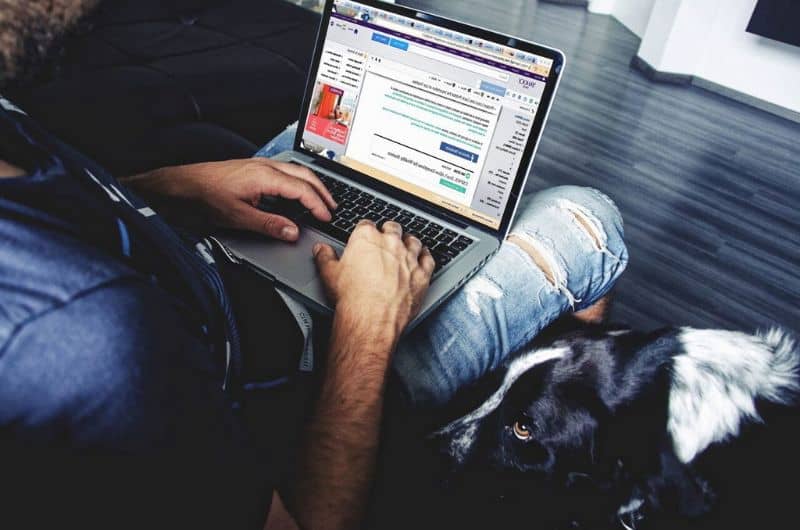Microsoft Edge se on a Web -navigaattori josta monet käyttäjät eivät voi olla vakuuttuneita. Tämä työkalu yleensä hogs resursseja ja jos se ei ole usein käytetty selain, saatat ihmetellä, miten voit estää Microsoft Edgen toimimasta taustalla Windows 10: ssä?
Microsoftin selain on parantunut paljon, ja päivittämällä Microsoft Edgen uusimpaan versioon näet sen jatkuvia parannuksia. Silti tiedetään, että taustalla ajaminen voi olla ongelma, mutta siihen on ratkaisu.
Kuinka voin estää Microsoft Edgen käynnistämisen taustalla Windows 10: ssä?
Microsoft Edge on läsnä Windows 10 ja se toimii taustalla jatkuvasti, mikä vie muistia. Tältä osin järjestelmä käynnistää kolme prosessia, jotka voimme pysäyttää välttääksemme tarpeetonta resurssien kulutusta.
Tässä on joitakin asiaankuuluvia tietoja aiheesta Microsoft Edge ja menettely sen estämiseksi toimimasta taustalla.
Mikä on Microsoft Edge?
Microsoft Edge on verkkosivustojen renderointimoottori, jonka avulla käyttäjät voivat selata Internetiä. Tässä selaimessa on SmartScreen -tekniikka, joka suojaa tietokonetta ei -toivotuilta sovelluksilta tai vilpillisiltä sivuilta. Voit myös määrittää Cortanan Microsoft Edge -selaimessa.
Miten Microsoft Edge toimii?
Windows 10 -käyttöjärjestelmä käyttää oletuksena Microsoft Edgeä ja aktivoi kolme prosessia: MicrosoftEdge.exe, MicrosoftEdgeSH.exe ja MicrosofEdgeCP.exe. Nämä kuluttavat prosessori Y fyysinen muisti joka voi hidastaa tietokonetta, jos sillä ei ole vankkoja resursseja.
Usein käyttäjät asettavat toisen selaimen oletusasetukseksi, joten Microsoft Edgen tuottama resurssien kulutus se voi olla tarpeetonta. Tällaisissa olosuhteissa on suositeltavaa lopettaa sen suorittaminen taustalla.
Kuinka: estää Microsoft Edgen suorittamista taustalla Windows 10: ssä
Jos aiot estää Windows 10: n suorittamasta Microsoft Edge -prosesseja, sinun on suoritettava seuraavat toimet.
Siirry ensin valikkoon ”Asetus” ja valitse ”Yksityisyys” -vaihtoehto. Valitse sitten ”Taustasovellukset”, jos haluat poistaa sovelluksen valinnan ”Microsoft Edge”. Näin estät selainta toimimasta jatkuvasti taustalla.
Siirry Windowsin rekisterieditoriin
Kun olet tehnyt asetusvalikon säätöjä, sinun on siirryttävä aloitusvalikkoon ja kirjoitettavaan ”run” -ikkunaan regedit. Paina ”Enter” tai ”Enter” -näppäintä nähdäksesi tärkeimmät käyttöjärjestelmähakemistot, koska Windows 10 Regedit -rekisterit on muokattava.
Siirry rekisterieditorin hakemistossa
Kun siirryt rekisterieditoriin, etsi HKEY_LOCAL_MACHINE -kansio. Sieltä löydät joitain alihakemistoja, joista valitset ”OHJELMISTO”. Napsauta + nähdäksesi alikansiot ja valitse ”Käytännöt”. Tästä kansiosta löydät myös joitain alihakemistoja, valitse ”Microsoft” ja tästä ”Microsoft Edge”.
Kansiossa ”Microsoft Edge” Löydät avaimen nimeltä ”Main” editorin oikealta puolelta. Jos et saa sitä, sinun on luotava avain napsauttamalla hiiren kakkospainikkeella paneelia, sitten ”Uusi” – ”Avain” ja määrittämällä nimi ”Pää”.
Luo uusi arvo pääavaimeen
Napsauta juuri luomaasi näppäintä hiiren kakkospainikkeella ja valitse ”Uusi” – ”32 -bittinen DWORD -arvo”. Nimeä se SyncFavoritesBetweenIEAndMicrosoftEdge. Kaksoisnapsauta sitä ja aseta arvo 1.
Luo uusi arvo pääpaneelista
Myöhemmin napsauta hiiren kakkospainikkeella tyhjää tilaa paneelissa ja valitse vaihtoehto Uusi ”-“ 32-bittinen DWORD-arvo ”. Aseta nimi PreventLiveTileDataCollection ja arvo 1.
Napsauta hiiren kakkospainikkeella näppäintä ”Pää” ja valitse ”Uusi” – ”Arvo DWORD 32 bittiä”. Nimeä se AllowPrelaunch ja jätä sen arvoksi 0.
Poista Microsoft Edgen automaattinen käynnistys käytöstä
Seuraa tätä polkua: HKEY_LOCAL_MACHINE SOFTWARE Policies Microsoft MicrosoftEdge TabPreloader. ”TabPreloader” -kohdassa määritä sille arvo 0. Jos et löydä sitä, luo ”uusi 32-bittinen DWORD-arvo”, anna sille nimi TabPreloader ja asetat arvon 0.
Kun teet edellä mainitun, voit poistaa Microsoft Edgen automaattisen käynnistyksen käytöstä Windows 10: ssä, mikä on ehdottomasti asia, joka sinun kannattaa harkita tietokoneesi resurssien säästämiseksi.